Szempilláit Photoshop
Szem - ez a legkifejezőbb része az emberi arc. Gyönyörű, fényes szemek keretezett vastag szempilla - az álom minden lány. De ha ez csak egy álom, ne aggódj, ha van egy photoshop. Szempillák rajzolni.
Hogy egy szép vastag szempillák Photoshop könnyű. Pen meghosszabbíthatja azokat, amelyek a fotó, vagy befejezni további szőrszálakat, de van egy egyszerűbb módja annak, hogy gyorsan és egyszerűen a nagy szempillák, hangsúlyozva a kifejező a szeme. A legegyszerűbb módja, akkor dolgozzon gyönyörű szempillák a Photoshop segítségével speciális ecsettel, és ez az egyszerű leckét „szempillák a Photoshop.” Az ilyen kefék kell letölteni (letöltés szempilla kefe), és betölteni a Photoshop (a készlet ecset).
Például használjon fotó a lány. Szem szép önmagukban, de ha azt szeretnénk, hogy még jobban, miért ne kísérletezzen? Nagyobb kép.

Színes fogja használni a természetes szempilla. Válassza ki azt egy pipettával, rákattintva a szempillák a képeket.
Festék szempillák a fotó lesz egy új réteget. Fent a réteget a kép a lány be egy új réteget, amely biztosítja, hogy a szempillák. Ehhez kattintson a gomb alul a paletta Layer (Layers), vagy a Layer parancs (Layers)> New (Új)> Layer (Layer).
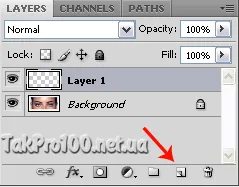
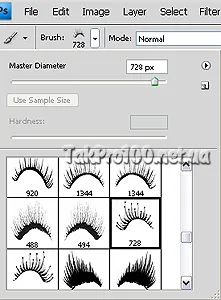
Válassz a kefék közvetlenül, és alkalmazza azt a területet a szem rajzolás nélkül - próbálja a szem méretét. Kefék jó minőségű, gyakran igen nagy, ezért érdemes csökkenteni a méretét az ecsetet, hogy ez lesz hasonló a méret a szem.
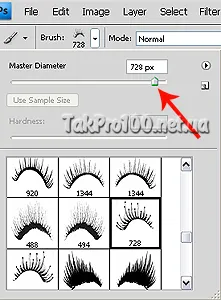
Kattints a képre, ecset, forgalomba szempillák, mint ez, mint ez.

Úgy néz ki, egy kicsit furcsa, ezért kell, hogy átalakítsa a szempillákat kapott képet, hogy úgy néz ki, természetes. Használja a Szerkesztés (Edit)> Transform (Átalakítás)> Warp (Warp).
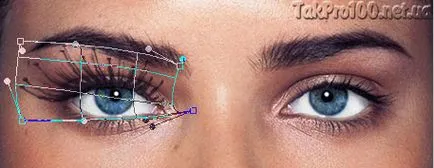
Kurzor óvatosan húzza meg a segédvonalak, hogy a szempillák kép lenne elhelyezve pontosan a században, vagy egy kicsit magasabb, és nézd természetes. Ezen kívül, úgy a hossza a szempillák nem kell olyan hosszú, hogy átfedésben a szemöldökét. Legfelső útmutató egy kicsit lejjebb. Nem egy rajongó a sorsolás!

Most meg kell csinálni a második szemet. Ahhoz, hogy használni egy új réteget a palettán. Brush szempillák gyűjtemény photoshop ecsetek nagyon gyakran párosul - jobbra és balra. Válassza ki a kívánt ecsetet, és nem mindegy lépéseket a másik szemét. Ha nincs gőz kefe - nem okoz problémát, hogy ugyanazt a kefét, húzta csillók. Ezután az Edit (Szerkesztés)> Transform (Átalakítás)> Vízszintes tükrözés (vízszintes tükrözés), és kap egy példányt a szimmetrikus, amellyel mind működni fog.

Ha elégedett az eredménnyel, akkor csökkenteni kell a képet, hogy a normál méretű és értékeli, mint olyan. Lehet, hogy a szempillák fog tűnni túl nehéz, a szemek „elveszett a vadonban.” Ez könnyen korrigálni, ha a rétegek palettán csökkenti Opacitás (opacitása) az, hogy a réteg.
Amellett, hogy a felső szempillák emberekben általában is alacsonyabb :). Azt is meg kell festeni. Az alsó szempillák Photoshop a megfelelő ecsetek - csillók egyre ritkábban.
A gyakorlatban anélkül, hogy meg lehet csinálni, ha nem túlzásba vinni a felső szempillák.
Amellett, hogy hozzá a szempillák a Photoshopban, könnyen lehet, hogy a smink. megváltoztathatja a szem színét, a bőr tiszta és fehéríti a fogakat, vagy eltorzítják a képet, hogy ő egy elbűvölő portré.